Kui avate faili mis tahes programmist või proovite faili salvestada, kasutades nuppu „Salvesta nimega”, on vaikimisi tavaliselt enamasti töölaua- või minu dokumendid. Tegin väikese uurimistöö ja sain teada, et seda ei saa muuta. Dialoogi “Salvesta kui” vasakus servas näete aga viit asukohta, milleks on Minu hiljutised dokumendid, Töölaud, Minu dokumendid, Minu arvuti ja Minu võrgukohad, mis on teile salvestamiseks ette nähtud.
Neid viit asukohta nimetatakse kohtade ribaks ja see peaks teile olema mugav viis selle eelseadistatud asukohta salvestamiseks. Idea „Kohariba” on hea mõte, kuid mitte kõik ei pea neid viit vaikes asukohta oma olukorra jaoks kõige sobivamaks.

Kui töötate millegi nimel, mille jaoks tuleb faile sageli salvestada muusse asukohta kui ühte eelseatud asukohta, saate vaikesalvestuskohta muuta, nii et te ei pea iga kord salvestamise ajal seda asukohta sirvima. Ma näitan teile, kuidas saate hõlpsalt muuta Windowsi vaikesätet Salvesta kui või Ava asukohariba asukohti. See meetod on ainult Windows XP jaoks ja ei tööta Vista ja 7. On veel üks artikkel, mis hõlmab uuemaid Windowsi opsüsteeme, näiteks Vista ja 7, ehkki mainitud tööriistad töötavad ka XP-ga. Peate kasutama Microsoft PowerToys Tweak UI-d, mis annab teile juurdepääsu mitmetele süsteemiseadetele, mis pole Windows XP vaikekasutusliideses paljastatud.
1. Laadige Microsofti veebisaidilt alla Microsoft Powertoys Tweak UI ja installige see.
2. Käivitage menüü Start käsk Tweak UI (Kõik programmid -> Windows XP jaoks mõeldud Powertoys -> Tweak UI)
3. Laiendage Tweak UI-s tavalist dialoogi puud ja klõpsake käsku Kohad .
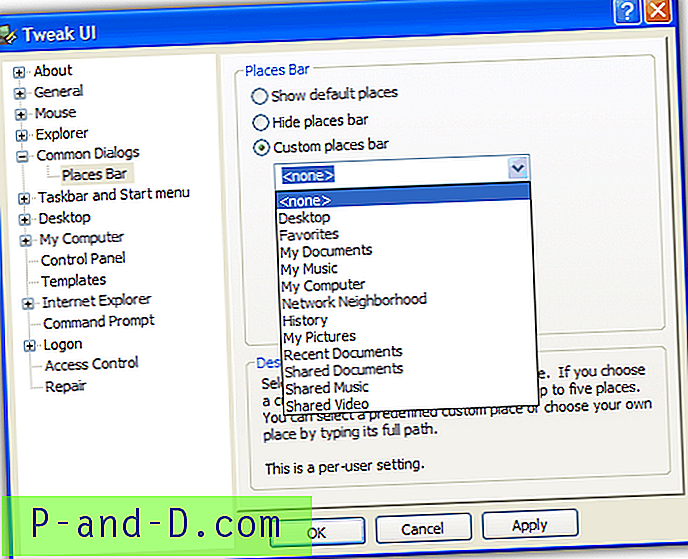
Vaikimisi on valitud Näita vaikimisi kohti, kus kuvatakse Minu hiljutised dokumendid, Töölaud, Minu dokumendid, Minu arvuti ja Minu võrgukohad. Saate kohtade riba täielikult peita või valida kohandatud kohtade riba. Valimiseks on veel mõned eelnevalt määratletud kohandatud kohad, näiteks Minu pildid, Minu muusika ja mõned konkreetsed jagatud kaustad jne. Võite ka lahtrisse sisestada oma kohandatud kohaliku asukoha (D: \ myfiles \ downloads jne). .) ja isegi mõne teise arvuti kaustu. Kasutage lihtsalt \\ ComputerName \ SharedFolder ja see kuvab jagatud kausta.
Kohariba vaikemuudatused kehtivad ainult praegu sisse logitud kasutaja jaoks. Teisi selle arvuti kasutajaid see ei mõjuta.
Märkus Microsoft Office'i kohta
Need, kellel on Microsoft Office XP, 2003 või 2007, on ehk märganud, et avatud kohtades on ka kohariba ja salvestage ka dialoogid. See ei ole sama, mis Windowsi ruumis Kohad, nii et Tweak UI seda ei mõjuta. Ehkki viit vaikimisi asuvat asukohta ei saa sel viisil redigeerida ega eemaldada, saate hõlpsalt täiendavaid kohti Office'i seest lisada.
1. Klõpsake oma Office'i programmis nuppu dokumendi avamiseks.
2. Liikuge kausta või asukohta, mida soovite uue „Koht” jaoks kasutada.
3a. Klõpsake rakenduses Office XP või 2003 paremas ülanurgas menüüd Tööriistad ja siis nuppu Lisa kausta „Minu kohad”.
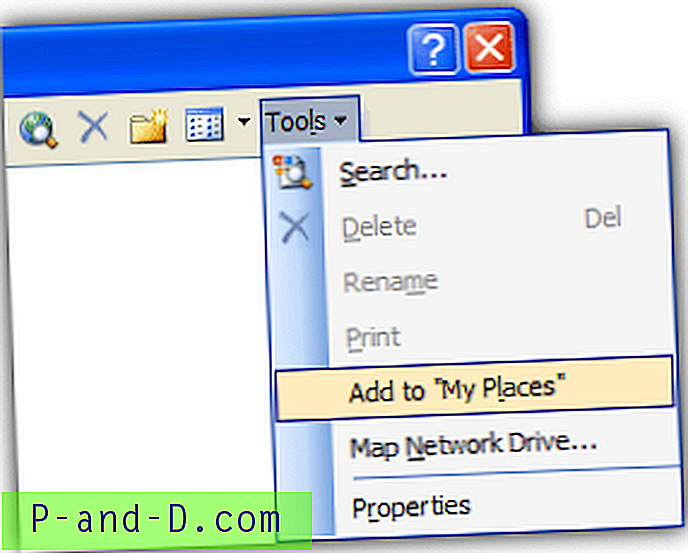
3b. Paremklõpsake Office 2007 rakenduses riba Minu kohad tühjal kohal ja klõpsake siis nuppu Lisa kausta nimi.
Kohandatud kohta saab nimekirjas ümber korraldada, klõpsates paremklõpsuga ja valides üles või alla liikumiseks. Suurtelt ikoonidelt ümbernimetamise, eemaldamise ja ümberlülitamise saab teha ka hiire parema nupuga klõpsates kohandatud kohas.
Office'i ja Windows XP Placesi riba redigeerimiseks ühe utiliidi abil külastage artiklit Vista ja 7, mis töötab ka XP-ga.





